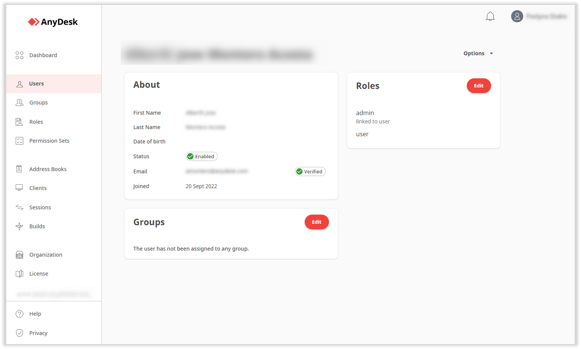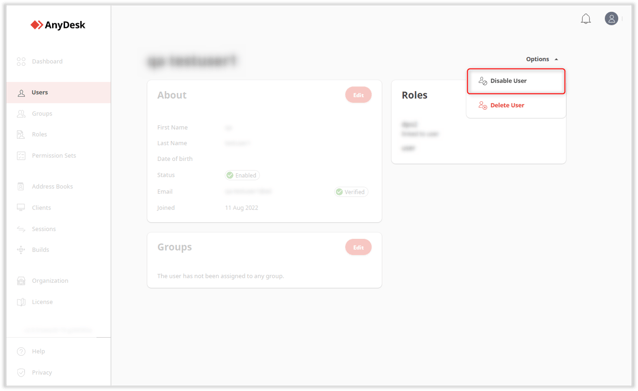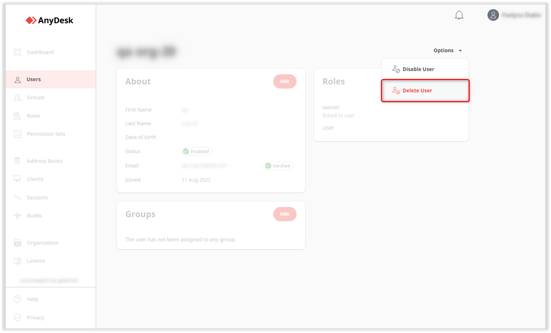Guía completa para gestionar usuarios en AnyDesk: Visión general, deshabilitar y borrar usuarios
Usuarios
Aplicable para usuarios con una licencia Standard, Advanced, Enterprise-Cloud, o Ultimate-Cloud.
| Puedes agregar usuarios a tu licencia y gestionarlos. Para más información sobre cómo invitar usuarios a tu equipo, visita Invitar usuarios. Para más información sobre cómo crear usuarios y añadirlos a tu organización, visita Proveedores de usuarios. |  |
|---|---|
| Visión general de usuariosDeshabilitar un usuarioBorrar un usuario |
Visión general de usuarios
Puedes ver la información detallada de cada usuario al abrir la página de visión general de usuarios.
Si tienes un rol con un conjunto de permisos que permita editar usuarios, entonces podrás asignar distintos roles al usuario y añadirlos a grupos.
Para abrir la página de visión general de usuarios:
- En mi.anydesk II cuenta, ve a Usuarios y abre el usuario necesario de la lista.
Deshabilitar un usuario
Puedes deshabilitar un usuario si no debería formar parte de tu licencia.
NOTA: Solo puedes deshabilitar un usuario si tienes un rol con un conjunto de permisos que permite editar usuarios.
Para deshabilitar al usuario:
- En mi.anydesk II cuenta, ve a Usuarios.
- Abre el usuario necesario de la lista y haz clic en Opciones > Deshabilitar usuario.
Borrar un usuario
Puedes borrar un usuario si no debería formar parte de tu licencia. Una vez que borres al usuario, todos los detalles del usuario así como su Libreta de direcciones personal serán eliminados.
NOTA: Solo puedes borrar un usuario si tienes un rol con un conjunto de permisos que permite editar usuarios.
Para borrar al usuario:
- En mi.anydesk II cuenta, ve a Usuarios.
- Abre el usuario necesario de la lista y haz clic en Opciones > Borrar usuario.
¿Quieres gestionar tus usuarios de forma eficiente con AnyDesk? ¡Prueba gratis AnyDesk y descubre todos los beneficios que puede brindarte! Además, contáctanos para conocer más sobre la compra de AnyDesk en Colombia.
- Publicado el